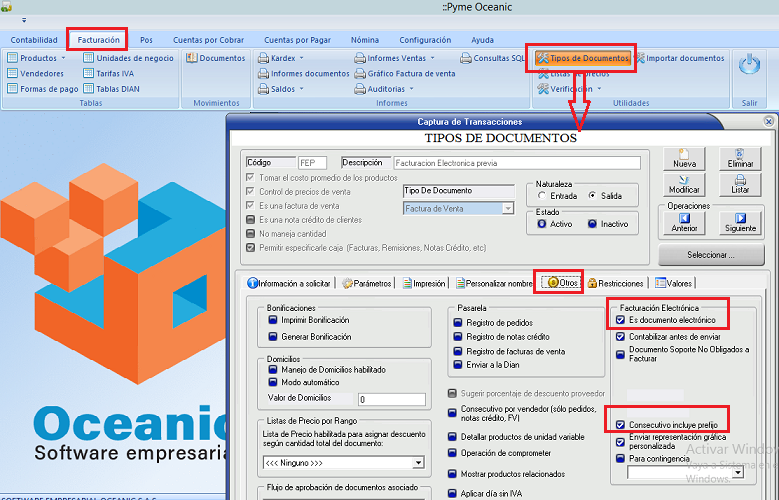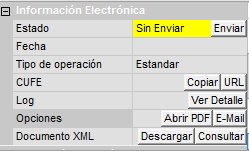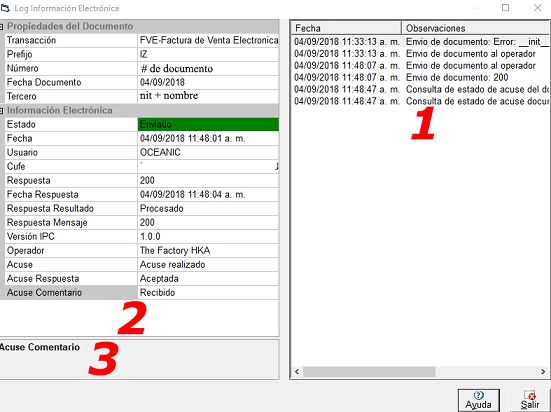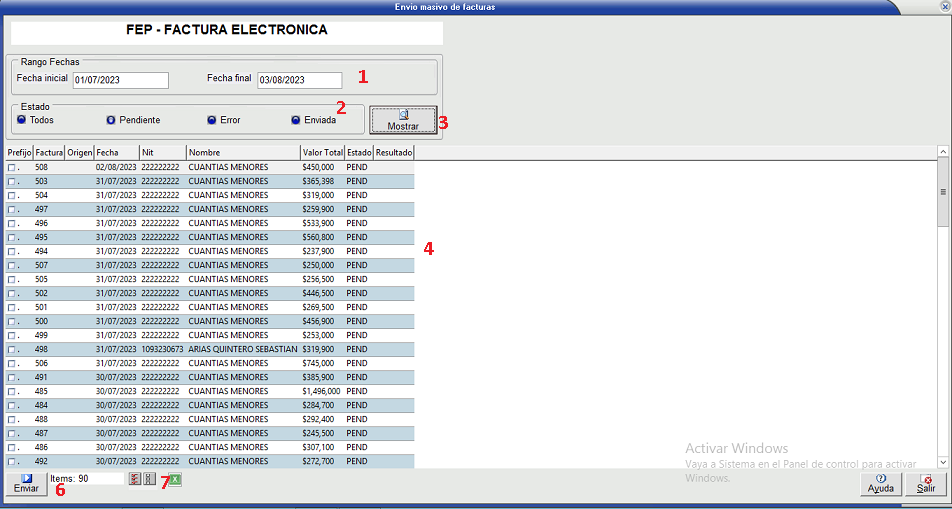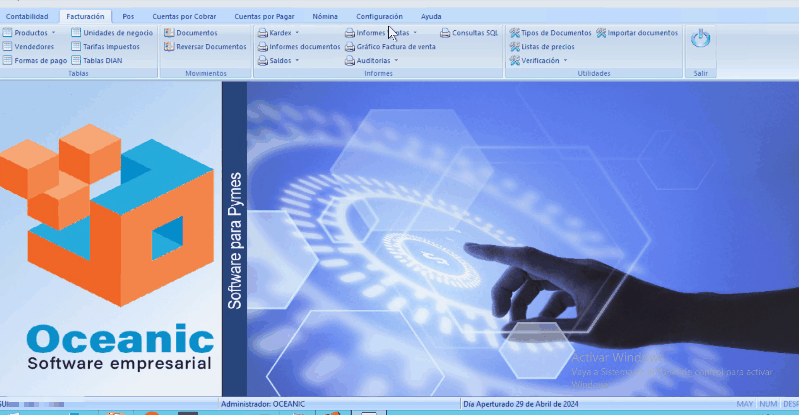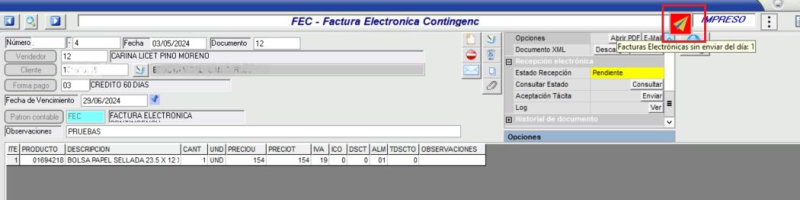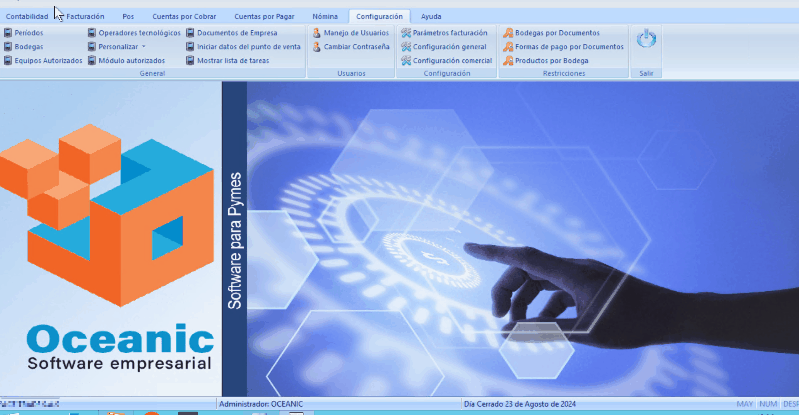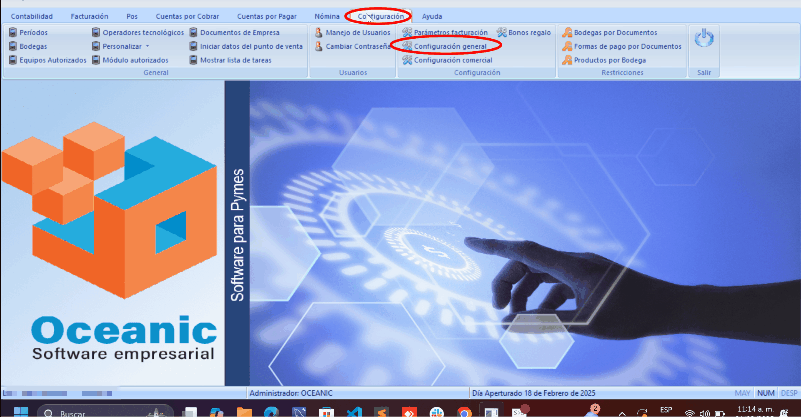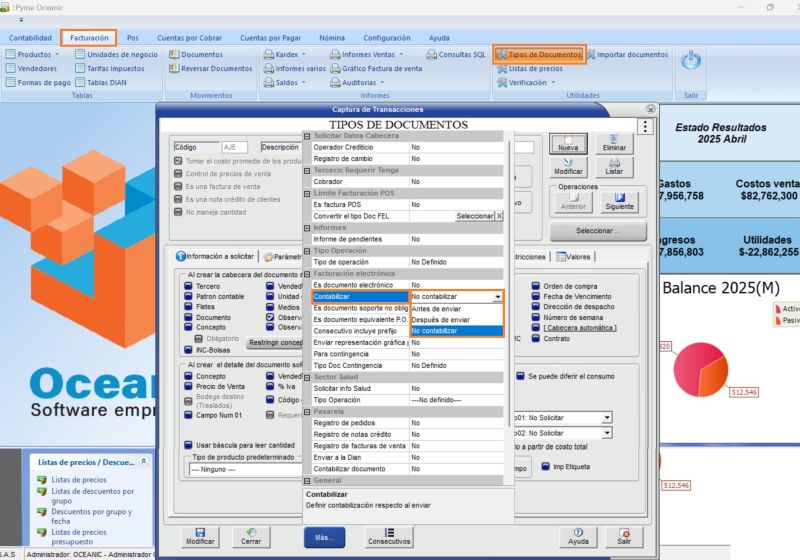Facturación electrónica
1) ¿ Qué hace ?[edit | edit source]
Configuración de un documento para establecerlo como un documento electrónico, el cual es enviado a la DIAN y al cliente simultáneamente.
2) ¿ En dónde está ubicada ?[edit | edit source]
Se encuentra en el modulo ERPPyme, Facturación , en Utilidades -> Tipos de documentos -> Pestaña Otros -> Facturación electrónica.
Es un documento electrónico, define si el documento seleccionado esta disponible como electrónico.
Consecutivo incluye prefijo, Si la modalidad de consecutivo registrada en el portal del operador tecnológico es prefijo+número, marcar la casilla “Consecutivo incluye prefijo”.
Solo funciona para Documentos tipo Factura de venta, que tenga marcada la opción "Es una factura de venta" o " Es una nota crédito de clientes". Si es de otro tipo no permitirá marcar la opción, mostrara el siguiente mensaje "Transacción no valida como documento electrónico".
3) ¿ Cómo se configura ?[edit | edit source]
- El documento que es electrónico requiere que se solicite la opción "Forma de pago", en Administración -> Tipos de documentos -> Pestaña Información a solicitar -> sección Al crear la cabecera del documento solicitar -> marcar casilla Forma de pago.
- Se debe registrar la resolución del tipo de documento de factura electrónica creada. Nota: Registrar el prefijo con el que se registraron los consecutivos de las facturas en el portal del operador tecnológico.
- El o los terceros deberán tener configurado un correo electrónico (E-MAIL), en Tablas -> Terceros -> Modificar -> pestaña Inf. General. Ademas en la pestaña Inf. Módulos deberá tener marcada la opción "(Factura Electrónica) Notificar al email". Esto en caso de que se requiera que le llegue la factura al correo del tercero.
- En configuración de inventarios en la pestaña Documentos sección Facturación electrónica.
- Envío de facturación electrónica habilitado: Habilita el envío de las nuevas facturas como electrónica.
- Plazo en horas para el envío de documentos: Limite para enviar el documento.
- Registrar xml/json de comunicación request/response: Habilita el guardado del fichero xml o json referente a la factura de venta.
Cuando se crea un documento tipo factura y es documento electrónico, en la sección propiedades del documento -> Información electrónica se muestra el estado del documento y algunas opciones.
- Estado: Aquí se muestra el estado de envío junto a un botón para enviar el documento hacia el operador tecnológico; puede ser "Sin enviar" "Enviado" "Error".
- Fecha: Fecha y hora del envío del documento.
- Tipo de operación:
- CUFE: Corresponde a un valor alfanumérico obtenido a partir de la aplicación del procedimiento con datos de factura establecido en el anexo 3 de la Resolución 019 de 2016, permite identificar de forma única una factura. Este código adicionalmente incluye la clave de contenido técnico de control generada y entregada por la DIAN. Fuente: https://www.dian.gov.co/fizcalizacioncontrol/herramienconsulta/FacturaElectronica/Ayudas/Paginas/glosario.aspx
- Acuse: Ver el estado de recibido por parte del cliente, puede ser "aceptada", "rechazada", "En verificación" "Acuse no recibido: a la espera". Esto cambia cuando el cliente recibe el correo con la factura y realice la respuesta de acuse desde un botón que esta en el mismo correo.
- Log: Al hacer clic en el botón detalle muestra las acciones hechas en ese documento, respecto a la parte de f. electrónica.
- Opciones: Abrir PDF: esta opción permite descargar el pdf y guardarlo en la carpeta eDocument después de estar guardado se puede solo consultar. E-mail: Al dar clic en este botón permite ingresar el email del tercero.
- Documento XML: Descargar: Esta opción permite descargar el documento XML y guardar en la carpeta seleccionada. Consultar: Esta opción permite restaurar el xml consultándolo desde el operador Nota importante: Esta opción solo esta habilitada para el operador faclatam.
- Ventana de eventos relacionados a la factura seleccionada.
- Detalle de la factura, aquí se puede ver también el estado de envío de la factura y de su acuse si fue realizado o no, cual fue la respuesta y el comentario/observación que pone el cliente cuando realiza el acuse.
- Muestra que parte del log esta seleccionada.
6. Opciones:
- Descargar: Descarga el documento electrónico en PDF, para que funcione hay que configurar la carpeta e-Document en Administración -> Configuración general -> Definir carpetas...
- E-mail: Permite re enviar la factura, en la ventana aparecerá el correo del cliente y se permite editar el correo al que se enviara.
Forma en que se reporta el método y medio de pago en FEL(Facturación electrónica) al enviarla:[edit | edit source]
- Cuando la forma de pago se especifica en la cabecera del documento
- Si la forma de pago tiene definido días de plazo > 0
- Método de pago: Crédito
- Medio de pago: Acuerdo mutuo (ZZZ)
- Fecha de vencimiento: De la cabecera si se pide, sino la fecha de la factura más la cantidad de días de plazo
- Si la forma de pago tiene definido días de plazo = 0
- Método de pago: Contado
- Medio de pago: El medio de pago de la dian asociado a la forma de pago
- Fecha de vencimiento: No se debe reportar
- Cuando se paga usando F8 (múltiples formas de pago)
- Se reportan todas las formas de pago y cada una de ellas se reporta como lo hace cuando está definida en cabecera.
- Excepción: Si hay definida una forma de pago para asumir las bolsas, dicha forma de pago NO se reporta.
Nota 1: En el momento de enviar un documento electrónico si el certificado digital esta inactivo o vencido no permite enviar documento esto solo aplica cuando el operador tecnológico es factlatam.
Nota 2: Al enviar factura electrónica a la Dian cuando los decimales totales es cero, valida si la base por el iva da diferencia mayor a $2, en cuyo caso se ajusta el valor IVA de los ítems para que la diferencia sea menor a $2.
Documentos electrónicos sin enviar[edit | edit source]
Al acceder a los documentos electrónicos, si existen documentos sin enviar, el sistema mostrará una alerta con todos los documentos pendientes de envío. Se puede visualizar desde qué fecha se desean ver los documentos sin enviar configurando la fecha en la siguiente opción.
Envió de facturación masivamente[edit | edit source]
Esta funcionalidad permite enviar una dos o mas facturas al tiempo.
Esta funcionalidad se encuentra ubicada en lo tres puntos laterales de la parte superior del documento.
Al dar clic en esta opción abre la siguiente pantalla
- Rango de fechas: En esta opción ingresa la fecha inicial y final para cargar las facturas que estén dentro del rango.
- Estados: Esta opción muestra los estados en los que esta el documento
- Todos: Muestra todos los documentos creados ya sean pendientes en error o enviados
- Pendientes: Muestra todos los documentos que estén pendientes por enviar
- Error: Muestra todos los documentos que fueron enviados con error
- Enviados: Muestra todos los documentos que han sido enviados exitosamente.
3. Mostrar: Al dar clic en esta opción muestra todos los documentos según los filtros
4. Listado de documentos cargados los cuales se podrán marcar para ser enviados desde que estén en estado pendiente o error.
6. Después de seleccionar los documentos a enviar clic en el botón 'Enviar'
7. Desde estas opciones se puede seleccionar y deseleccionar los documentos, en el icono de Excel se puede exportar los documentos a una hoja de calculo.
Nota: El envió masivo esta en todos los documentos electrónicos (Excepto recepción electrónica)
Facturación electrónica sector transporte[edit | edit source]
La DIAN y el Ministerio de Transporte requieren información adicional para documentos electrónicos en el transporte, incluyendo: número de radicado de aceptación de la remesa, número de remesa, cantidad transportada, unidad de medida (KGM o GLL), valor del flete y orden de compra.
Esta funcionalidad se encuentra en: ERPPyme/Configuración/Configuración general/Datos de empresa/'Es sector transporte'
Si la empresa tiene esta opción marcada, al adicionar ítems a la factura, se mostrarán las opciones correspondientes.
1) Número Radicado de Aceptación de la Remesa: Este es un consecutivo único nacional que controla el RNDC y que se le entrega a la empresa de transporte Es un dato numérico de 1 hasta 100,000 millones, hoy en día en el RNDC va en 65 millones el consecutivo.
2) Número de Remesa: Este es un consecutivo interno que lleva cada empresa de transporte. El RNDC no controla rangos. La empresa puede manejar prefijos.
Es un dato alfanumérico de hasta 15 caracteres.
3) Cantidad transportada: Es un dato numérico sin decimales.
4) Unidad de medida: Se utilizará alguna de las dos codificaciones permitidas por el estándar de presente documento:
- Kilogramos
- GLL: Galones.
5) Valor flete: Dato numérico sin decimales. Es el valor del flete definido para la remesa.
7) Orden de compra: Número de la orden de servicio o número de la orden de compra o remisión según consecutivo del Generador.
Facturación Electrónica - Anexo Técnico 1.9[edit | edit source]
- Nota crédito no referenciada: Envío de periodo de la factura.
- Nota crédito de eliminación: Se reporta tipo de operación 20.
- Icono de advertencia si hay documentos del día sin enviar
Facturación Electrónica - Mandato de bienes[edit | edit source]
Faclatam permite enviar facturas de mandato de bienes. Al crear una factura, si se selecciona la operación 'Mandato de bienes', el tercero del ítem sugerido será el mismo de la cabecera; no se permitirá el envío si ningún ítem tiene un tercero diferente. AppsPython implementa el envío de estas facturas, reportando la información de terceros solo cuando corresponda al mandato y sean distintos al de la cabecera.
Operación de empresa mandate[edit | edit source]
- Empresas: Se agregó la opción para indicar si una empresa es "Mandante" y se actualizó la terminología de régimen simplificado y común por "No responsable de IVA" y "Responsable de IVA". Esta funcionalidad se encuentra en: Inventarios/Configuración general/Datos de empresa.
- Ítem de documentos: Al registrar productos en documentos, si la empresa es mandante, ahora se sugieren automáticamente la bodega asociada al producto y el tercero 01 del proveedor, respetando las restricciones de bodega. Esta funcionalidad se encuentra en: Inventarios/Administración/Tipos de documentos/detalle del item
- Envío de factura de venta a la DIAN: Se ajustó para que, si al menos un ítem tiene tercero 01, la factura se marque como mandato; en caso contrario, se mantiene el tipo de operación predeterminado. Esta funcionalidad se encuentra en: Inventarios/Movimiento/Documentos
- Impresión de factura de venta: Se incorporaron en el temporal los datos del tercero 01, incluyendo NIT, descripción, correo, dirección, ciudad y teléfono.
⚙️Configuración del momento de contabilización de facturas electrónicas[edit | edit source]
Esta funcionalidad permite definir en qué momento se debe contabilizar una factura electrónica: antes de enviarla a la DIAN, después del envío, o si no debe contabilizarse en absoluto. Esta configuración es clave para alinear el comportamiento del sistema con los procesos contables de cada empresa, y reemplaza la opción anterior de “Contabilizar antes de enviar”.
⚙️ Ubicación de la configuración[edit | edit source]
Facturación \ Tipos de documentos \ Botón 'Más' \ Opción 'Facturación electrónica' \ Contabilizar
🛠️Funcionalidad[edit | edit source]
Se habilita una nueva opción de configuración en los tipos de documentos de facturación electrónica:
- Antes de enviar: El sistema contabiliza el documento antes de enviarlo a la DIAN. Este es el comportamiento que ya tenía la opción anterior “Contabilizar antes de enviar”. Si esta estaba en “Sí”, se convierte automáticamente en “Antes de enviar”.
- Después de enviar: El sistema contabiliza el documento solo si fue enviado exitosamente a la DIAN (estado: “enviado”).
- No contabilizar: El documento no será contabilizado, ni antes ni después del envío.
❗ Nota importante[edit | edit source]
Si la empresa tiene activa la configuración: Configuración\ Configuración comercial \Pestaña documentos \ Empresa causa retenciones en factura de venta,
el sistema forzará la contabilización antes del envío, sin importar lo que se haya definido en la nueva configuración.